Cara Memburamkan Latar Belakang di Google Meet
Google Meet tidak diragukan lagi merupakan platform konferensi video(video conferencing platform) yang berguna untuk menyiapkan pertemuan bisnis yang aman. Untuk menambahkan daya tarik estetika pada panggilan video, Anda dapat memburamkan latar belakang(blur the background) di Google Meet . Mengaburkan lingkungan sangat berguna. Ini membantu Anda tetap fokus selama panggilan dan menghindari gangguan yang tidak perlu. Menggunakan efek blur adalah cara yang efektif untuk menyembunyikan lingkungan Anda sehingga orang tidak terganggu melihat latar belakang Anda. Pada artikel ini, kami menjelaskan cara mengaburkan latar belakang di Google Meet .
Cara mengaburkan latar belakang di Google Meet
Pemburaman latar belakang untuk Google Meet(Background blur for Google Meet) adalah ekstensi Chrome gratis yang memungkinkan Anda memburamkan latar belakang selama panggilan video menggunakan Google Meet atau Hangouts . Ekstensi ini mudah digunakan dan dapat dengan mudah Diaktifkan atau Dinonaktifkan(Off) saat dan saat diperlukan selama panggilan video.
Ekstensi ini terutama berfokus pada privasi dan memproses semua gambar secara lokal di browser Anda.
Pertama Instal ekstensi Chrome Background blur untuk Google Meet di sini(here) . Klik tombol Tambahkan ke Chrome(Add to Chrome) di bagian atas halaman untuk memasang ekstensi.
Kaburkan(Blur) latar belakang Anda sebelum mengatur rapat
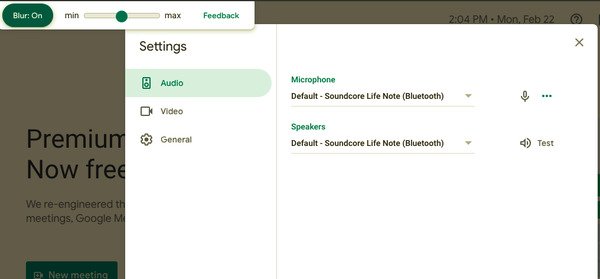
- Setelah menginstal ekstensi Chrome , buka meet.google.com
- Pilih rapat
- Klik(Click) opsi Blur : On di bagian atas layar Anda untuk mengubah efek blur latar belakang.
- Untuk menghilangkan efek blur latar belakang, klik Blur : Off
- Klik Gabung Sekarang.
Kaburkan(Blur) latar belakang Anda saat rapat
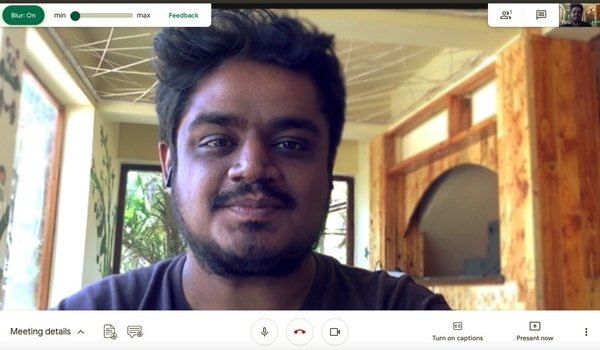
- Klik tautan rapat Anda.
- Klik(Click) opsi Blur : On di bagian atas layar Anda untuk mengubah efek blur latar belakang.
- Untuk menghilangkan efek blur latar belakang, klik Blur : Off
Hal-hal yang perlu diketahui sebelum mengaburkan latar belakang
- Jika perangkat Anda memiliki kamera resolusi tinggi, ekstensi akan menurunkan resolusi video untuk menjaga performa tetap utuh.
- Efek latar belakang berhenti bekerja jika Anda mengganti tab di browser.
- Ekstensi mungkin tidak mengaburkan semua bagian latar belakang secara akurat dan tidak cocok untuk mengaburkan informasi sensitif di latar belakang Anda.
- Efek blur latar belakang dapat memengaruhi kinerja komputer dan mengurangi kualitas panggilan.
Perlu dicatat bahwa mengaburkan latar belakang Anda dapat menghambat kinerja komputer Anda dan dapat memperlambat aplikasi lain di perangkat Anda. Jika Anda mengalami masalah mengaburkan latar belakang di komputer, Anda mungkin harus mengaktifkan akselerasi perangkat keras untuk meningkatkan kualitasnya. Baca terus untuk mengetahui cara Mengaktifkan akselerasi perangkat keras pada perangkat Anda.
Gunakan(Use) akselerasi perangkat keras untuk meningkatkan efek latar belakang
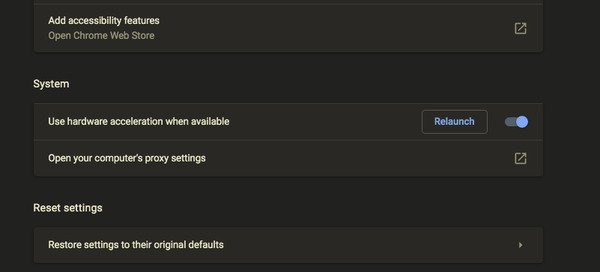
- Di browser Chrome Anda , buka menu Chrome .
- Pilih Pengaturan dan pergi ke Lanjutan.
- Sekarang klik Sistem(System) dan Nyalakan(Toggle) sakelar di sebelah opsi Gunakan(Use) akselerasi perangkat keras bila tersedia.
- Mulai ulang peramban Anda.
Itu saja.
Baca selanjutnya: (Read next:) Kiat dan Trik Google Meet untuk membantu Anda tetap produktif.(Google Meet Tips and Tricks to help you stay productive.)
Related posts
Cara Memburamkan Latar Belakang di Google Meet
Google Meet microphone tidak bekerja pada Windows 10
Cara Menambahkan Zoom Gallery feature ke Google Meet
Zoom vs Microsoft Teams vs Google Meet vs Skype
Cara Menghapus Google Meet dari Gmail sidebar
Google Docs Keyboard Shortcuts untuk Windows 10 PC
Cara Destroy Profile pada Browser Close di Google Chrome
Cara menyimpan file dari LibreOffice langsung ke Google Drive
Cara Memilih Keluar dari Google FLoC (Privacy Sandbox) di Chrome
Google Meet camera Gagal atau tidak bekerja di Windows 10
Google Meet Tips and Tricks untuk membantu Anda tetap produktif
Google vs Bing - Menemukan search engine yang tepat untuk Anda
Penjelasan OTT: Apa Itu Google Meet & Cara Menggunakannya
Cara Mengubah Your Name pada Google Meet
Alternatif Google Bookmarks terbaik yang ingin Anda lihat
A browser error telah terjadi pesan - Google Docs pada Chrome
Cara Merekam Google Meet
Cara Menyisipkan Text Box di Google Docs
Cara Menggunakan Kamera Snap di Google Meet
Cara Menegakkan Google SafeSearch di Microsoft Edge di Windows 10
